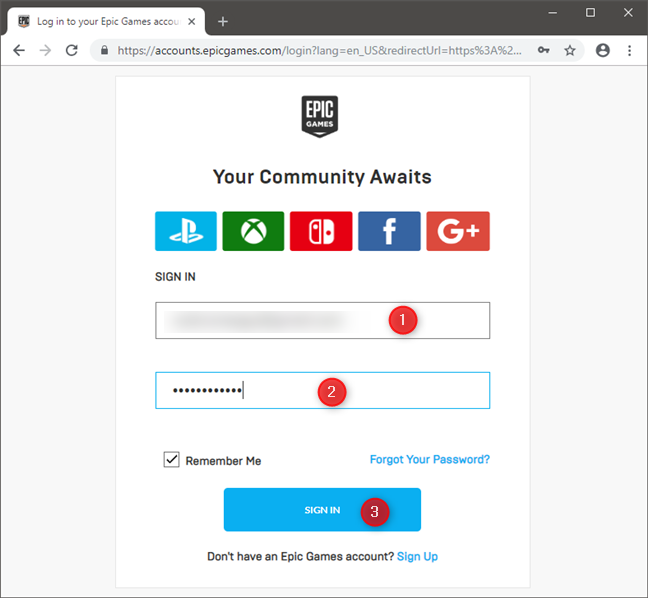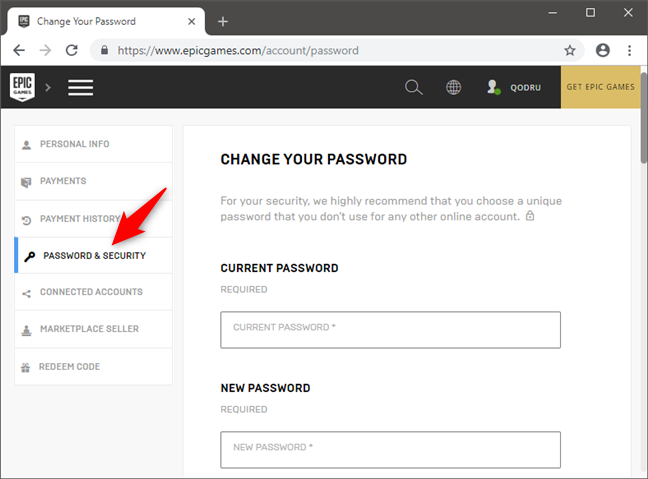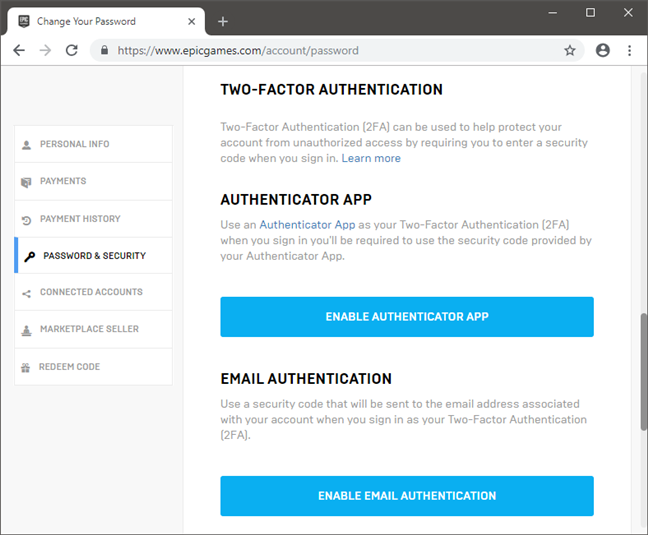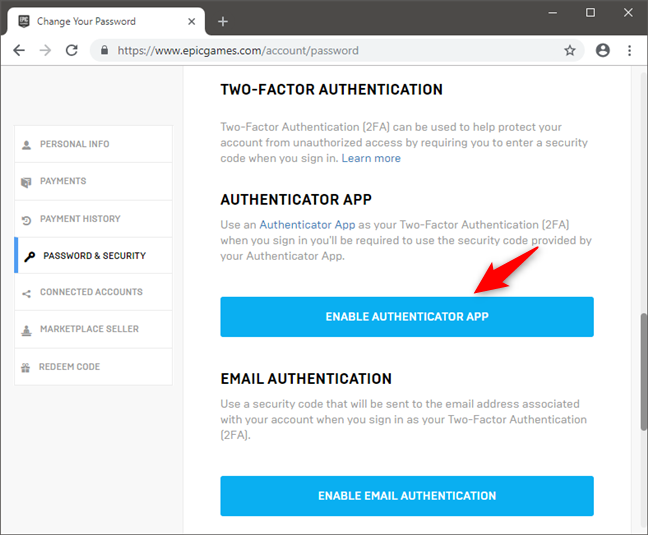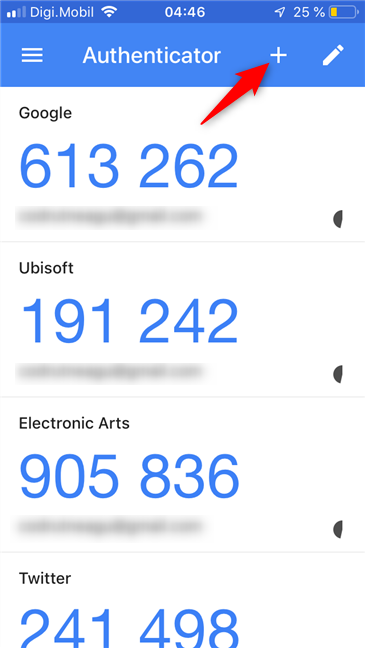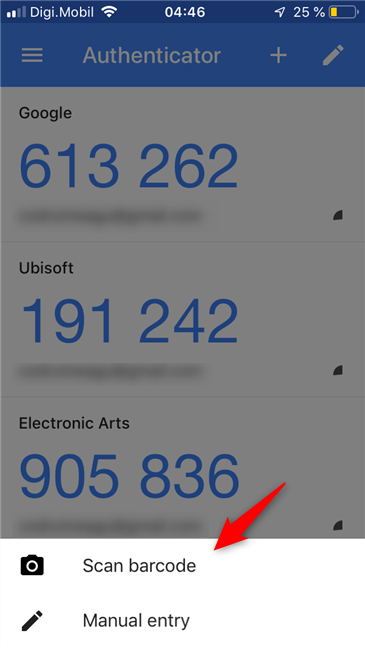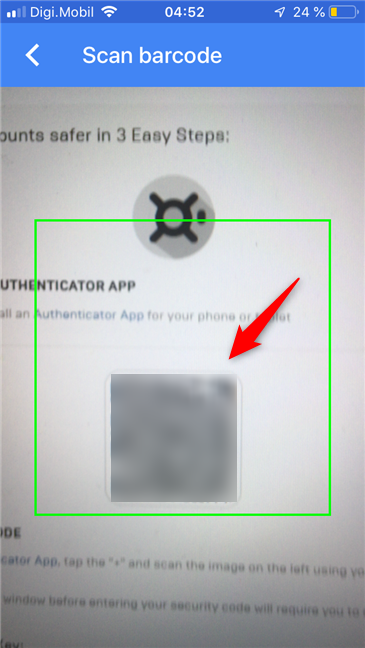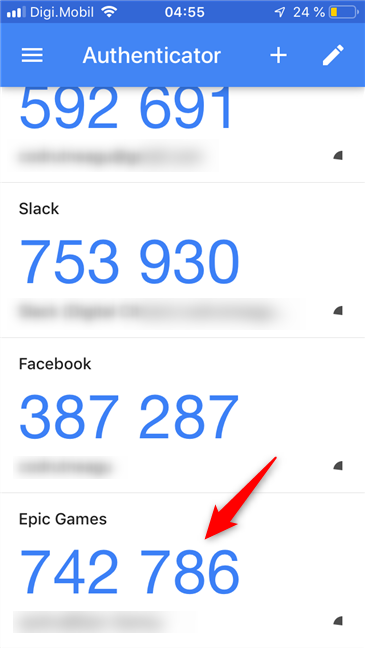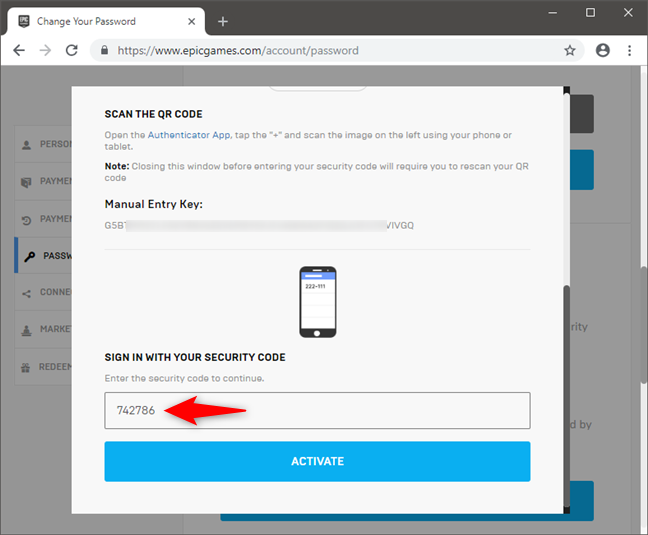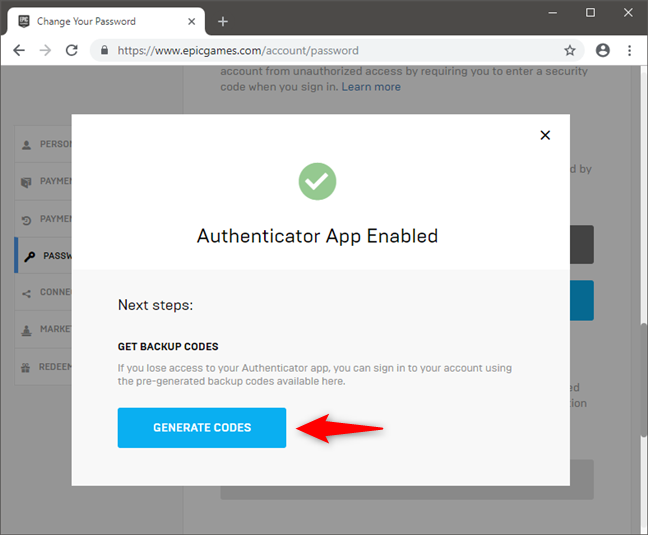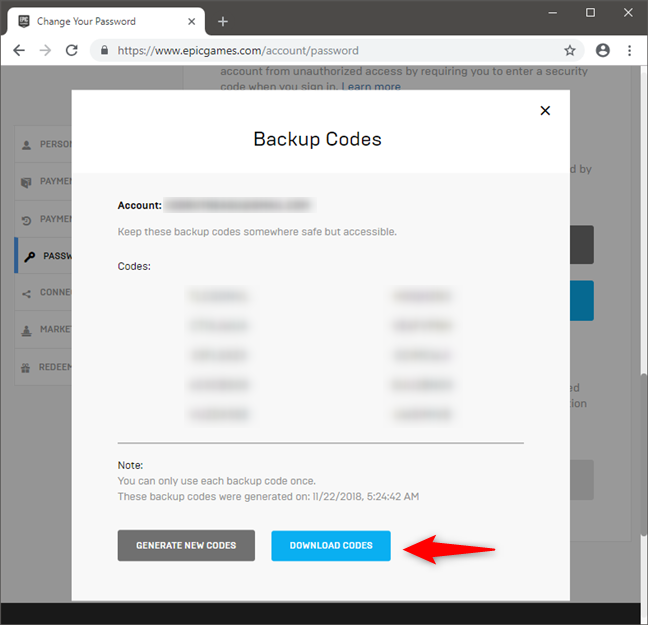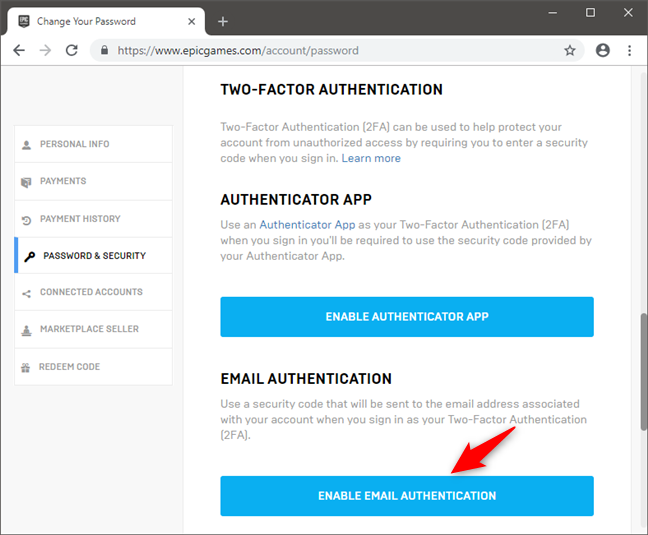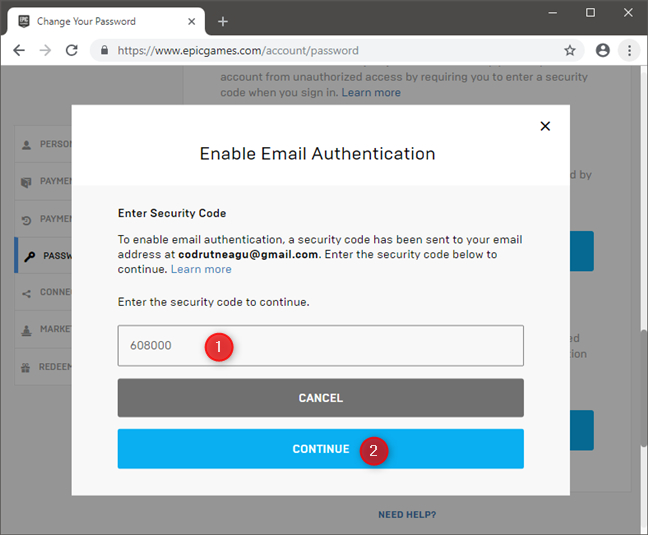Si vous êtes un joueur et que vous aimez jouer à des jeux en ligne, tels que Fortnite, vous devez vous préparer aux bots et aux personnes qui tentent de pirater votre compte. Cela est vrai surtout si vous êtes bon dans votre jeu ou si vous y avez investi de l'argent. La meilleure chose que vous puissiez faire pour protéger votre compte est d'activer l'authentification à deux facteurs. Ce faisant, vous vous assurerez que ceux qui tenteront de pirater votre compte ne pourront pas facilement briser votre sécurité car il ne leur suffit plus de connaître votre mot de passe, ils doivent également posséder l'un de vos appareils (comme votre smartphone) sur lequel les codes secondaires 2FA sont générés. Voici comment activer l'authentification à deux facteurs dans Fortnite, un jeu populaire auprès de nombreuses personnes :
Contenu
- Comment activer l'authentification à deux facteurs (2FA) dans Fortnite
- Comment activer l'authentification à deux facteurs (2FA) dans Fortnite, à l'aide d'une application d'authentification
- Comment activer l'authentification à deux facteurs dans Fortnite, en utilisant votre e-mail
- Comment utiliser l'authentification à deux facteurs pour vous connecter à votre compte Epic Games (Fortnite)
- Avez-vous activé l'authentification en deux étapes (2FA) pour votre compte Fortnite ?
REMARQUE : Si vous souhaitez en savoir plus sur l'authentification à deux facteurs ou la vérification en deux étapes, lisez cet article : Qu'est-ce que la vérification en deux étapes ou l'authentification en deux étapes ? .
Comment activer l'authentification à deux facteurs (2FA) dans Fortnite
Ouvrez votre navigateur Web préféré, puis connectez-vous à votre compte Epic Games à l'aide de votre identifiant de joueur et de votre mot de passe.
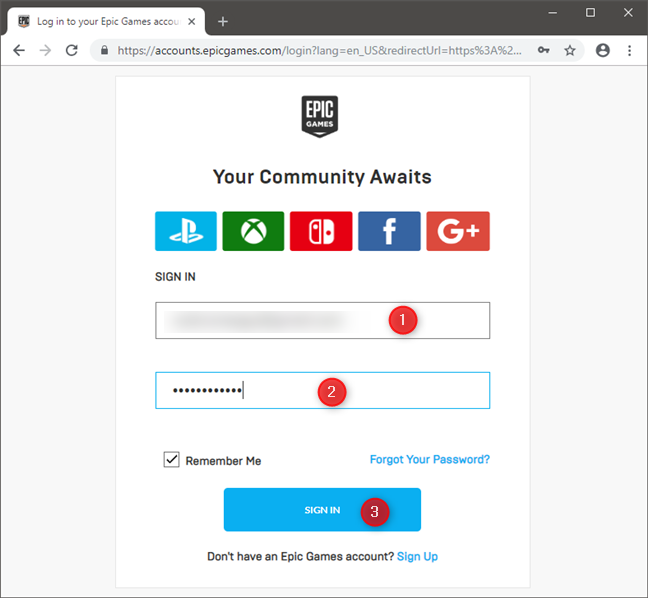
La page Web de connexion pour Epic Games (Fortnite)
Une fois connecté, cliquez ou appuyez sur "Mot de passe et sécurité" dans la barre latérale gauche.
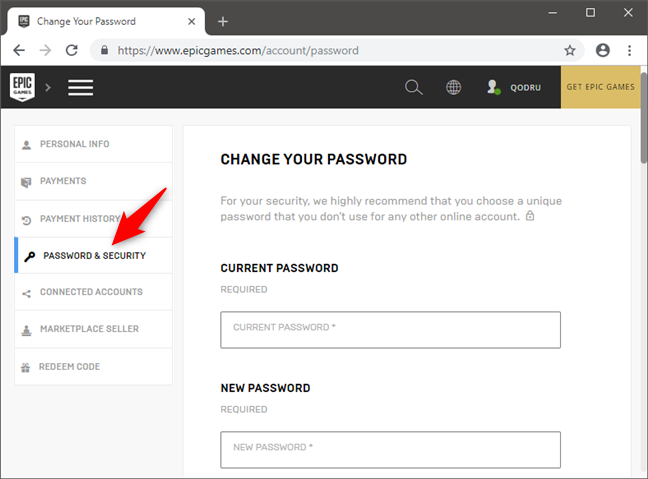
Aller à Mot de passe et sécurité
Faites défiler la page Web jusqu'à ce que vous atteigniez la section Authentification à deux facteurs . Dans celui-ci, vous devriez voir deux options différentes : Authenticator App et Email Authentication .
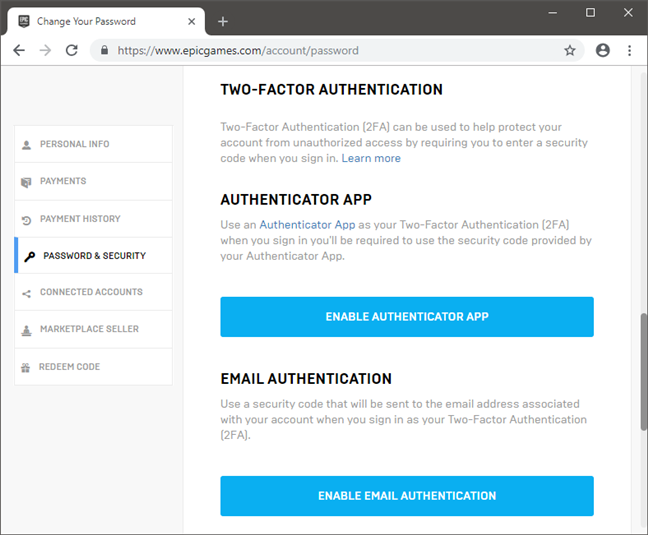
Les paramètres d'authentification à deux facteurs
Vous pouvez utiliser l'une de ces méthodes pour activer l'authentification à 2 facteurs
(2FA) pour Fortnite. Voyons comment chacune de ces méthodes fonctionne :
Comment activer l'authentification à deux facteurs (2FA) dans Fortnite, à l'aide d'une application d'authentification
Si vous préférez utiliser une application d'authentification, telle que Google Authenticator ou Microsoft Authenticator , cliquez ou appuyez sur le lien intitulé "Activer l'application d'authentification".
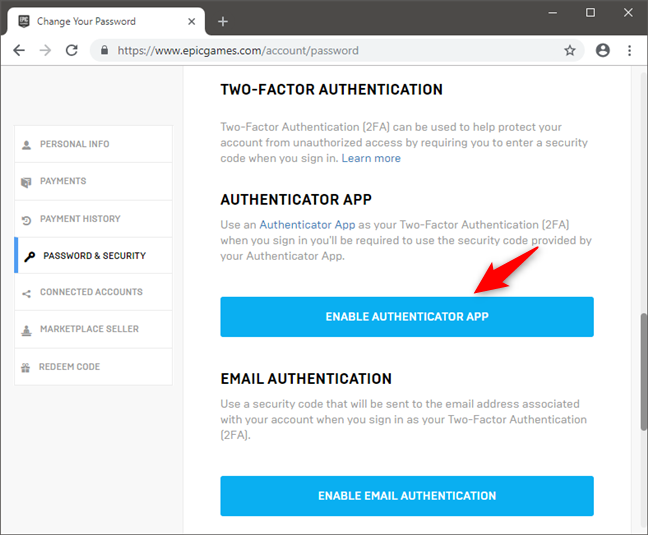
Démarrage de la configuration pour F2A, dans votre compte Epic Games
Une fois que vous avez fait cela, la page Web vous montre un petit guide pour ce que vous devez faire. Tout d'abord, vous devez télécharger une application d'authentification sur votre smartphone ou votre tablette. Les applications d'authentification les plus populaires de nos jours sont Google Authenticator, Microsoft Authenticator, LastPass Authenticator et Authy . Pour vous montrer les prochaines étapes, nous utilisons Google Authenticator . Cependant, les étapes sont les mêmes quelle que soit l'application d'authentification que vous choisissez d'utiliser.
Une fois que vous avez installé l'application d'authentification sur votre smartphone ou votre tablette, ouvrez-la. Dans celui-ci, recherchez un bouton plus (+) et appuyez dessus.
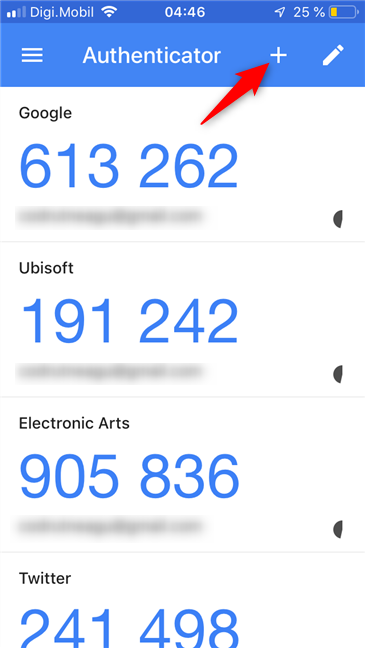
Ajouter un nouveau compte dans une application d'authentification
L'application d'authentification devrait vous offrir deux options pour la configurer afin de générer des codes pour Fortnite. Vous pouvez choisir de scanner le code QR que vous voyez dans votre navigateur Web sur votre PC, ou vous pouvez entrer manuellement une clé longue et compliquée. Nous préférons le moyen le plus rapide et le plus simple de scanner le code QR, alors voyons comment cela se passe. Sur votre smartphone ou votre tablette, appuyez sur le bouton "Scanner le code-barres" .
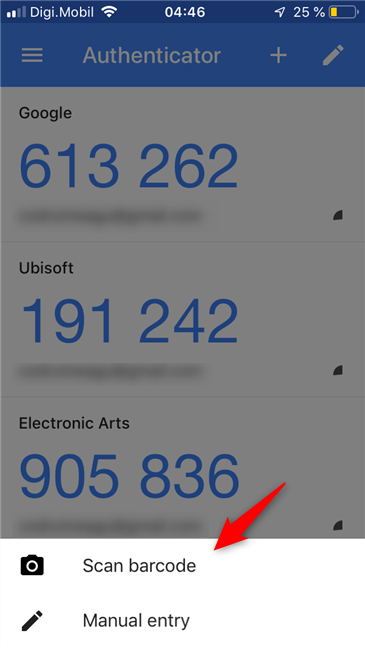
Choisir de scanner le code QR
Dirigez l'appareil photo de votre smartphone vers le code QR affiché dans votre navigateur Web et maintenez-le stable.
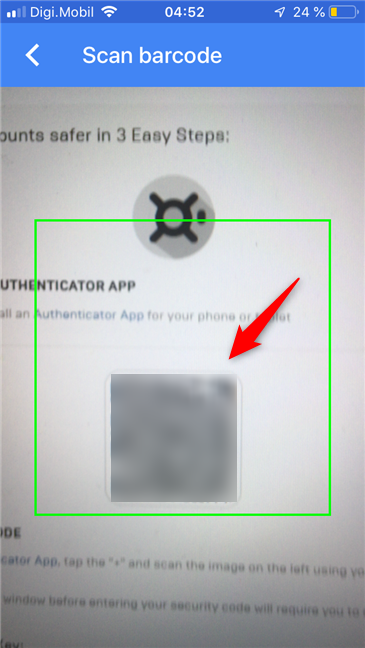
Scanner le code QR généré par Epic Games (Fortnite)
Une fois que l'application d'authentification a lu le code QR, elle ajoute automatiquement votre compte Epic Games (Fortnite) à sa liste et commence à générer des codes pour celui-ci.
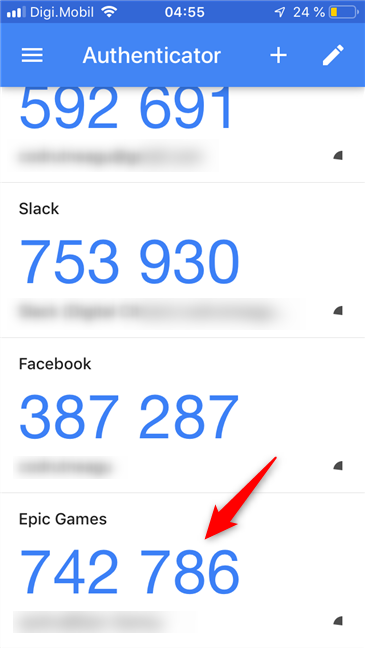
Les codes de sécurité Epic Games générés par l'application d'authentification
Pour terminer la configuration de l'authentification en deux étapes dans Fortnite, vous devez maintenant saisir le code généré par l'application d'authentification dans le champ "Se connecter avec votre code de sécurité" de votre navigateur Web.
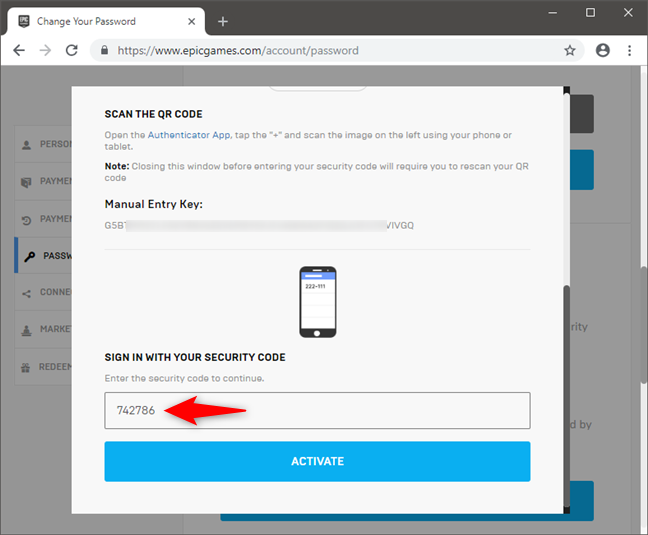
Connexion à un compte Epic Games (Fortnite) à l'aide de codes de sécurité 2FA
Cliquez ou appuyez sur Activer . Une fois que vous avez fait cela, l'authentification en deux étapes est activée. Cependant, vous devez toujours obtenir des codes de sauvegarde que vous devez conserver en lieu sûr. Vous pourriez en avoir besoin pour retrouver l'accès à votre compte Epic Games (Fortnite) au cas où vous ne pourriez plus accéder à votre application d'authentification. Cela peut arriver si vous perdez votre smartphone (ou tablette) ou s'il se casse, par exemple. Alors, cliquez ou appuyez sur Générer des codes .
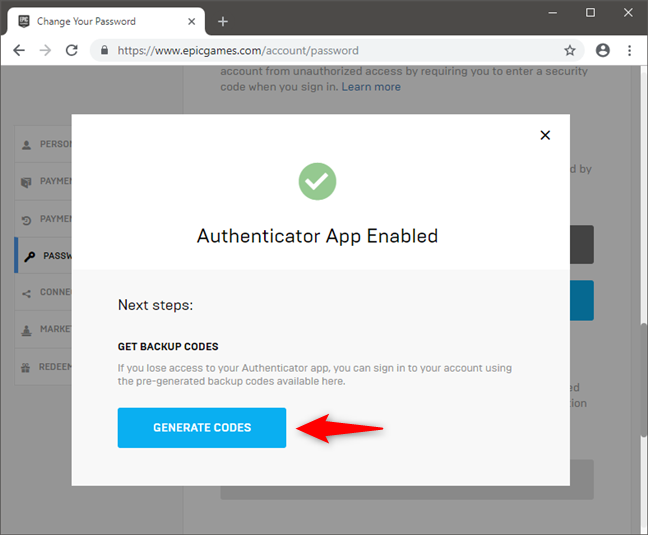
Génération de codes de sécurité 2FA de secours
Epic Games (Fortnite) génère 10 codes de sauvegarde différents que vous ne pouvez utiliser qu'une seule fois, en cas d'urgence. Assurez-vous de copier, télécharger ou envoyer les codes à votre adresse e-mail, et gardez-les à l'écart des autres !
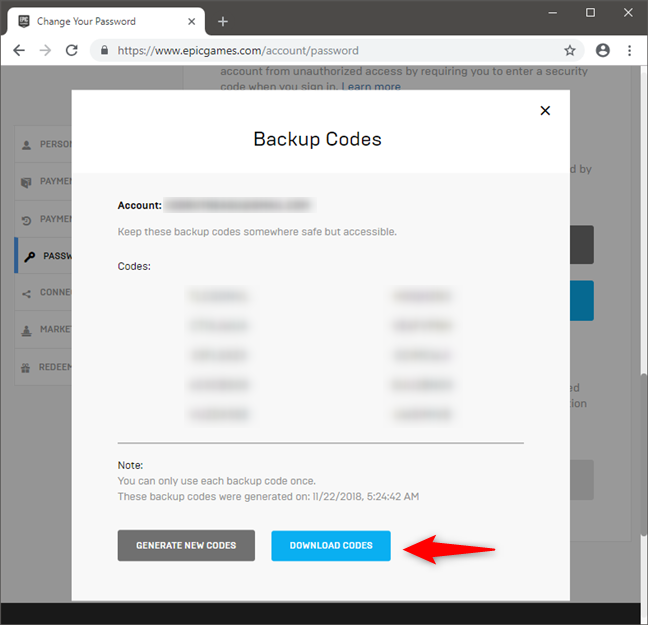
Enregistrement des codes de secours
C'était ça!
Comment activer l'authentification à deux facteurs dans Fortnite, en utilisant votre e-mail
La configuration de l'authentification en deux étapes avec votre compte de messagerie au lieu d'une application d'authentification est beaucoup plus rapide.
Sur la page Mot de passe et sécurité de votre compte Epic Games (Fortnite), cliquez ou appuyez sur " Activer l'authentification par e-mail ".
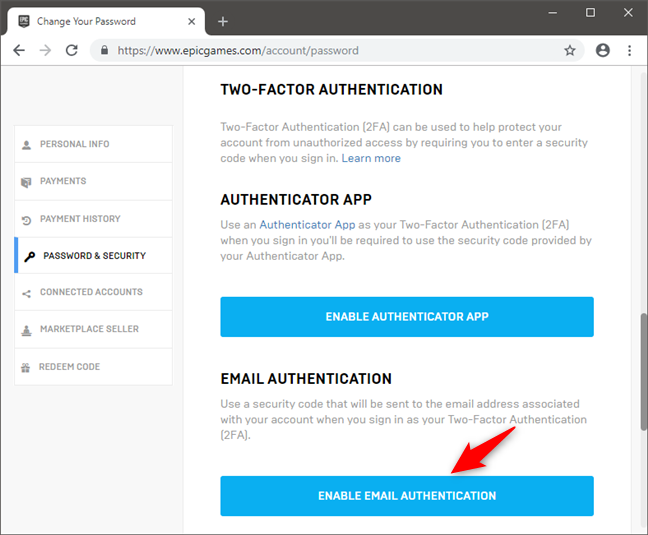
Choisir d'activer l'authentification à deux facteurs par e-mail
Ensuite, Epic Games envoie un code de sécurité à votre compte de messagerie associé à votre compte. Il vous suffit de le copier puis de le coller dans le champ "Code de sécurité" de la page Mot de passe et sécurité . Ensuite, appuyez sur le bouton Continuer .
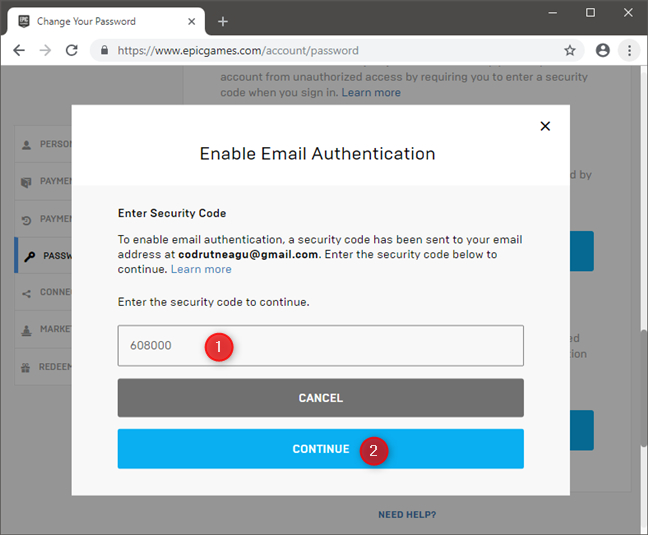
Saisie du code de sécurité reçu par e-mail
Oui, c'était ça !
Comment utiliser l'authentification à deux facteurs pour vous connecter à votre compte Epic Games (Fortnite)
Que vous choisissiez d'utiliser une application d'authentification ou une authentification par e-mail, l'authentification en deux étapes de votre compte Epic Games (Fortnite) est la même. Chaque fois que vous souhaitez vous connecter, vous devez entrer votre identifiant et votre mot de passe, suivis du code de sécurité généré par votre application d'authentification ou du code de sécurité que vous recevez dans votre e-mail.
Utiliser un code 2FA pour se connecter à un compte Epic Games (Fortnite)
Avez-vous activé l'authentification en deux étapes (2FA) pour votre compte Fortnite ?
À moins que vous ne souhaitiez que votre compte Fortnite soit facilement piraté, vous devez activer l'authentification à deux facteurs. C'est la seule mesure de sécurité efficace que vous pouvez prendre pour protéger votre compte. De plus, Epic Games, le créateur de Fortnite, vous offre également quelques goodies dans le jeu si vous activez 2FA, alors pourquoi attendre ? Avez-vous déjà activé 2FA dans Fortnite ?